هل تعرف كيفية إعداد Google Chromecast على جهاز التلفزيون الخاص بك؟ مع وجود عدد كبير من العروض عبر الإنترنت المتاحة في الوقت الحاضر على العديد من خدمات البث المستندة إلى الويب ، فقد أصبح متوفرًا أصبح من الضروري جدًا أن يكون لديك محول يمكنه مساعدتك في مشاهدة تلك العروض على تلفزيون كبير شاشة.
الآن ، قد تتساءل كيف يمكنك القيام بذلك بسهولة؟ في هذا المنشور ، سوف نأخذك عبر الخطوات التي ستساعدك على ضبط كل شيء دون عناء. قبل أن نتعمق في ملف عملية إعداد Chromecast، سنلقي نظرة أولاً على بعض التفاصيل الأخرى.
ما هو جهاز Chromecast؟
Google Chromecast هو جهاز دفق وسائط من Google يتيح لك عرض محتوى الفيديو من الأنظمة الأساسية القائمة على الويب على التلفزيون الرقمي الخاص بك.
يمكنك توصيل هذا الجهاز بمنفذ HDMI الخاص بالتلفزيون. يتوفر منفذ USB على الدونجل لتوصيل جهاز Chromecast بمصدر الطاقة عبر كابل USB.
يمكن لجهاز Chromecast بث محتوى الفيديو من عدد من التطبيقات التي تدعم Chromecast مثل Netflix و YouTube و Hulu و Google Play Movies & TV وما إلى ذلك.
أحدث طرازات Google Chromecast
جوجل كروم كاست (الجيل الثالث)


جوجل كروم كاست ألترا

خطوات إعداد جهاز Chromecast الخاص بك
ستساعدك النقاط الموضحة أدناه على إقران محول Chromecast بالتلفزيون الخاص بك.
1. قم بتوصيل جهاز Chromecast بالتلفزيون الخاص بك
يمكنك توصيل جهاز Chromecast بمنفذ HDMI بجهاز التلفزيون. أيضًا ، أدخل كبل USB في مصدر الطاقة.

2. قم بتنزيل تطبيق Google Home
يمكن استخدام تطبيق Google Home على الهاتف الذكي أو الكمبيوتر الشخصي. إذا كنت تستخدم هاتفًا ذكيًا أو جهازًا لوحيًا ، فيمكنك تثبيت التطبيق من متجر Google Play أو Apple App Store.
إذا كنت تستخدم جهاز كمبيوتر ، فأنت بحاجة إلى توفر تطبيق متصفح Google Chrome على نظامك. تحتاج بعد ذلك إلى اتباع الخطوات التالية لإكمال عملية إعداد Chromecast.
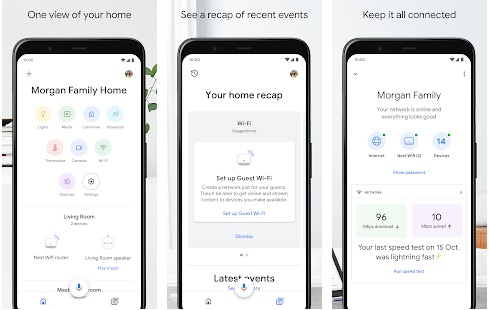
3. إعداد صفحة Google الرئيسية
- يمكنك بعد ذلك توصيل الهاتف الذكي أو الجهاز اللوحي أو الكمبيوتر بشبكة Wi-Fi في منزلك.
- بمجرد إنشاء اتصال بالإنترنت ، يمكنك بعد ذلك فتح تطبيق Google Home على هاتفك الذكي أو جهازك اللوحي أو جهاز الكمبيوتر.
- يمكنك إما استخدام خيار "إعداد جهاز جديد" أو النقر على أيقونة "إضافة" لتحديد الأجهزة (التي ترغب في بث مقاطع الفيديو عليها) في التطبيق.
- بعد ذلك ، يمكنك تحديد خيار "إعداد الجهاز".
- يمكنك تسجيل الدخول باستخدام حساب Google الخاص بك. بعد ذلك ، سيستمر Google Home تلقائيًا في تنفيذ عملية إعداد جهاز Chromecast من تلقاء نفسه.
- الآن ، بمجرد اكتمال التكوين الأولي ، ستتلقى رمزًا فريدًا على كل من التطبيق وكذلك شاشة التلفزيون ، بشرط أن تكون متطابقة ، يمكنك النقر فوق "نعم" والمتابعة.
- بعد ذلك ، يمكنك اختيار تعيين اسم لجهاز Chromecast الخاص بك. يمكنك أيضًا تغيير إعدادات الخصوصية وتمكين وضع الضيف على هذه الشاشة المعينة.
- يمكنك أيضًا تحديد موقع Chromecast إذا كان لديك العديد من أجهزة Chromecast تعمل في منزلك. من الضروري جدًا تحديد تفاصيل الغرفة بشكل مناسب ، خاصةً إذا كنت تستخدم مساعد Google لتقديمه أوامر صوتية لجهاز Chromecast لتشغيل شيء ما في غرفة معينة (مثل تشغيل فيلم في تلفزيون غرفة المعيشة ، إلخ.).
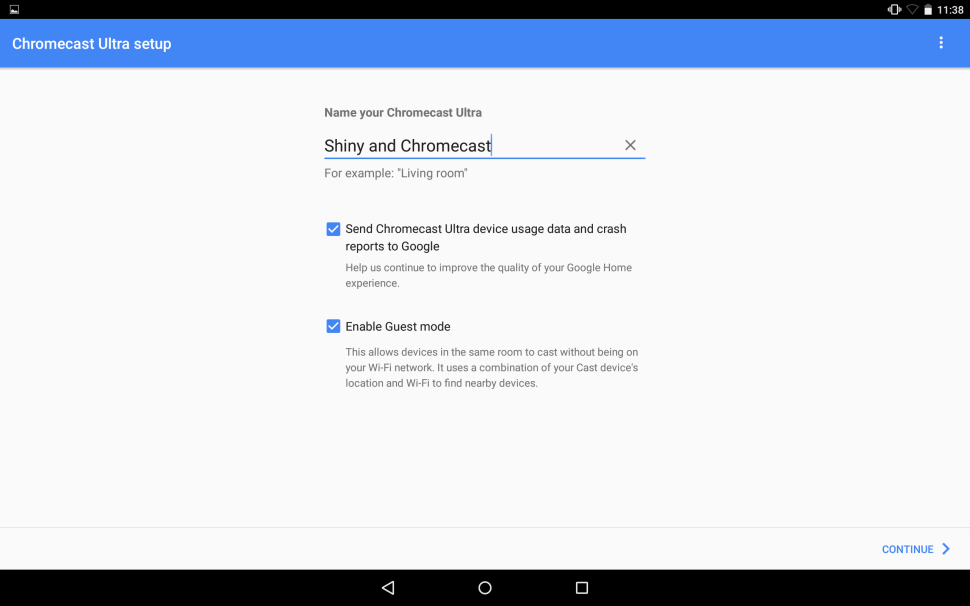
- قم بتوصيل Google Chromecast بنفس شبكة Wi-Fi التي تستخدمها لتطبيق Google Home.
- بمجرد بدء البث ، ليس من الضروري إبقاء تطبيق Google Home مفتوحًا على هاتفك أو جهاز الكمبيوتر الخاص بك.
أشياء يجب معرفتها عن Google Chromecast
يمكنك بسهولة مشاهدة مسلسلات الويب والأفلام المفضلة لديك على التلفزيون من Netflix و Hulu والعديد من منصات بث الوسائط الأخرى عبر الإنترنت. لست بحاجة إلى تلفزيون ذكي للوصول إليها حيث يمكنك ترقية تلفازك القديم إذا كان يحتوي على منفذ HDMI. ومع ذلك ، فأنت بحاجة إلى معرفة بعض الأشياء حول Chromecast:
- تحتوي أجهزة التلفزيون على منافذ USB أيضًا والتي من الأفضل عدم استخدامها كمصدر إمداد للطاقة لجهاز Chromecast.
- يأتي طراز Chromecast Ultra مزودًا بمنفذ Ethernet مدمج في مزود الطاقة. يمكن أن يكون هذا بمثابة اتصال لاسلكي.
تطبيقات تدعم Chromecast للتلفزيون
فيما يلي بعض التطبيقات الأكثر شيوعًا التي يمكنك استخدامها لغرض مشاهدة برامجك المفضلة على الإنترنت.
1. نيتفليكس

هذا هو الخيار الأكثر شيوعًا حيث توجد بعض العروض والأفلام الرائعة التي يمكنك بثها على جهاز التلفزيون. يوفر Netflix ما يقرب من 35000 ساعة من دفق الفيديو باستخدام Chromecast على التلفزيون.
2. أفلام وتلفزيون Google Play
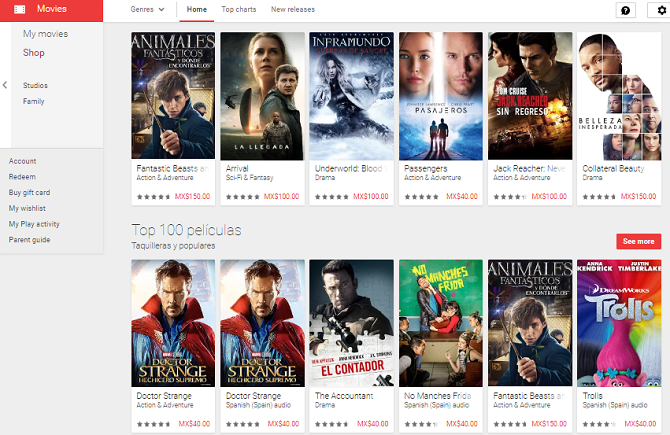
يمكنك مشاهدة أحدث الأفلام هنا لأنها متوفرة عالميًا في 110 دولة. يمكنك إما شراء أو استئجار محتوى الفيديو من خدمة البث هذه.
3. هولو
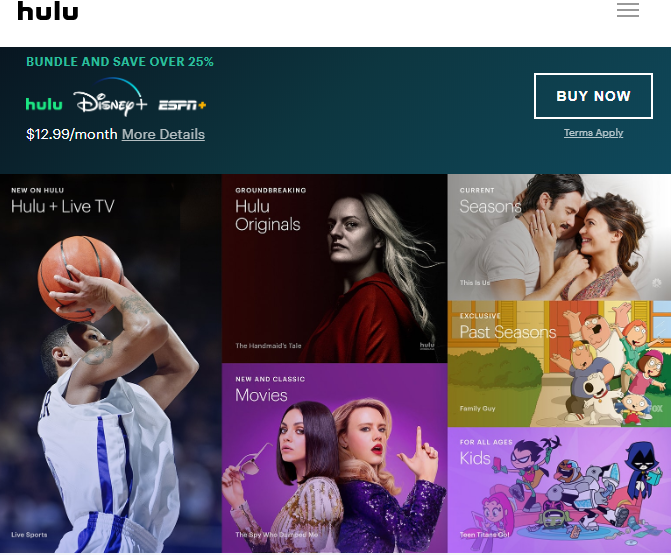
يمكنك مشاهدة أحدث حلقات البرامج التلفزيونية الجارية على خدمة البث هذه والتي تصبح متاحة على Hulu في أقل من 24 ساعة بعد بثها على القناة الفضائية. يمكنك مشاهدة البرامج التلفزيونية من ABC و FOX و USA Network وما إلى ذلك. على Hulu.
استنتاج
يعد إعداد Google Chromecast عملية سهلة للغاية. متى أردت الاستمتاع بمسلسلات الويب المفضلة لديك من غرفة المعيشة أو غرفة النوم على شاشة كبيرة ، فأنت يمكن استخدام هذه التقنية بسهولة لمشاهدتها دون الحاجة إلى صرف مبلغ كبير من المال على جهاز ذكي تلفزيون.
يمكنك بسهولة التغلب على قيود مشاهدة العروض والأفلام التي تشاهدها بنهم أثناء استخدام هاتف ذكي أو حتى جهاز كمبيوتر مثل جودة الفيديو أو الصوت الرديئة. لن تضطر أيضًا إلى تفويت تلك التفاصيل الدقيقة للأفلام عالية الدقة بسبب عرض الشاشة الصغير.